FutureShop2(フューチャーショップ2)の商品管理や会員管理などを行う際に、便利なCSV一括登録。
忘れがちなコントロールカラムについてまとめておきます。
今回は、他のショッピングカートサービスから会員データを移行する際に行う、「会員一括登録」を例に解説をします。
会員データ移行の手順
- 移行前のサイトより会員情報のCSVダウンロード [A]
- FutureShop2指定形式のCSVファイルを用意 [B]
実際にテストとしてユーザー画面から会員登録をして、そのテスト会員データをダウンロードする。 - CSV専用エディタで、[B]のファイルに[A]のデータを移植
FutureShop2で必須項目にした箇所は全て入力する。 - FutureShop2管理画面より一括登録アップロード
- ログインの試験
CSV一括登録アップロードで失敗!
手順3までは順調に進みました。
FutureShop2管理画面の、
運用メニュー>会員管理>会員一括登録・取得>一括登録アップロードより、「アップロード」ボタンをクリックするとエラーが!!

↓エラーログを見ると、「x行目のコントロールカラムを入力してください」と出ています。
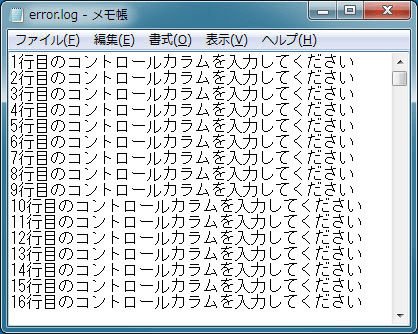
コントロールカラムとは?
CSVで一括登録するとき必要な情報で、新規登録、更新、削除かを判断する値です。
登録種別によってコントロールカラムの値が違います。
参考:FutureShop2 一括登録時のコントロールカラム対応表
今回は会員一括登録なので、以下になります。
n:新規登録
u:更新(変更)
d:削除
u:更新(変更)
d:削除
会員データを移行するので、全て新規登録の「n」を入力します。
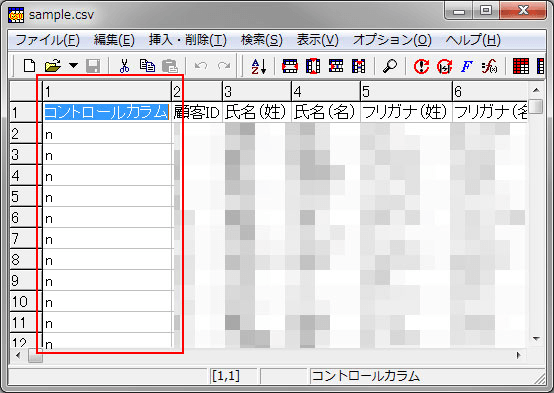
コントロールカラムを入力後、csv一括登録アップロードすると、無事成功しました!
csvを一括取得ダウンロードすると、コントロールカラムは全て空欄になります。
次回作業時にも、コントロールカラムの入力を忘れないようにしないといけませんね。

